Обозначения авторских прав, товарных знаков и зарегистрированных товарных знаков часто требуется для использования правообладателями всякий раз, когда вы обсуждаете печатные произведения, продукты или названия компаний. Если вы пишете много бизнес-документов, хорошо знать, что есть несколько способов вставить эти символы в документ Office, включая Microsoft Word 2013.
Использование сочетаний клавиш
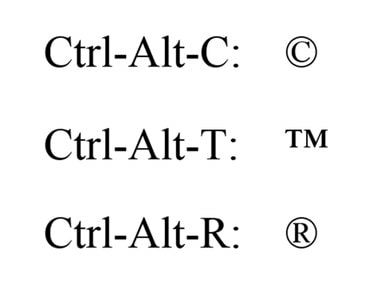
Кредит изображения: Снимок экрана любезно предоставлен Microsoft.
В Microsoft Office много горячие клавиши которые используют клавиши Ctrl-Alt, включая символы авторского права, товарного знака и зарегистрированные символы.
Видео дня
- Нажмите Ctrl-Alt-C чтобы вставить символ авторского права: ©.
- Нажмите Ctrl-Alt-T чтобы вставить символ товарного знака: ™.
- Нажмите Ctrl-Alt-R чтобы вставить зарегистрированный символ: ®.
Использование автозамены

Автозамена включена по умолчанию.
Кредит изображения: Снимок экрана любезно предоставлен Microsoft.
Функция автозамены Microsoft Office заменяет заключенные в круглые скобки C, T или R на знак авторского права, товарный знак или зарегистрированный символ, соответственно. Функция автозамены включена по умолчанию в Word 2013. Если вы отключили автозамену, вы можете снова включить ее, нажав кнопку
Файл вкладка, выбрав Опции а потом Проверка. Щелкните значок Параметры автозамены кнопку, а затем поставьте галочку в Заменять текст при вводе коробка.- Тип (c) вставить ©.
- Тип (тм) вставить ™.
- Тип (р) вставить ®.
Обратите внимание, что замена символа автозамены работает только для форматов HTML или Rich Text по умолчанию, но не для обычного текстового формата.
Символы
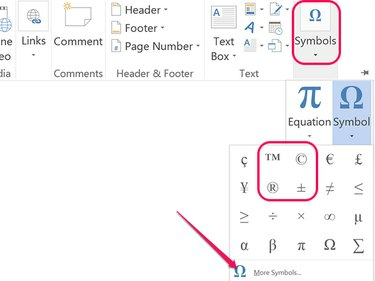
Щелкните «Дополнительные символы», чтобы просмотреть весь выбор.
Кредит изображения: Снимок экрана любезно предоставлен Microsoft.
Чтобы добавить символы вручную, щелкните значок Вставлять вкладка, затем щелкните Символ в группе «Символы», а затем, если нужный авторское право, товарный знак или зарегистрированный символ не отображается, нажмите Больше символов. Затем выберите Специальные символы где должны быть перечислены все три.
Использование карты символов

Кредит изображения: Снимок экрана любезно предоставлен Microsoft.
Окна Карта персонажей содержит огромный выбор символов, включая символы авторского права, товарные знаки и зарегистрированные символы. Карта символов хороша тем, что вы можете оставить ее открытой во время работы над документом, чтобы вы могли выбрать новый символ, когда он вам понадобится. Кроме того, он работает с любым текстовым приложением, включая Notebook и текстовые поля в Интернете.
Выберите шрифт, щелкните нужный символ, затем щелкните значок Выбирать и Копировать кнопки, чтобы скопировать выбранный символ в буфер обмена компьютера. Нажатие Ctrl-V вставляет символ в документ.



